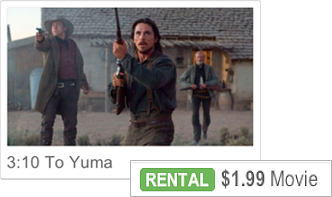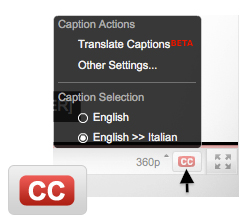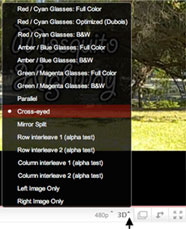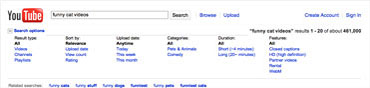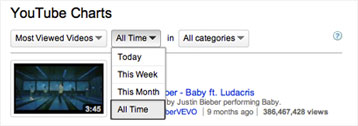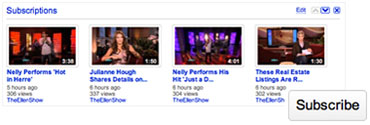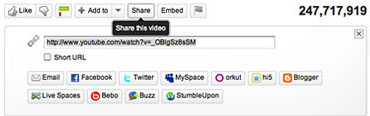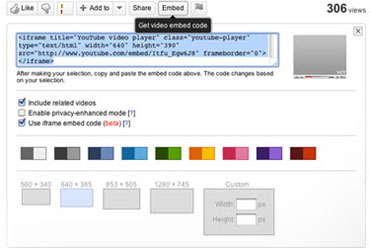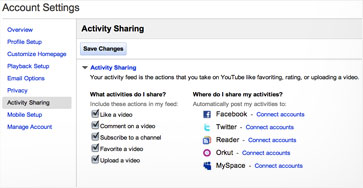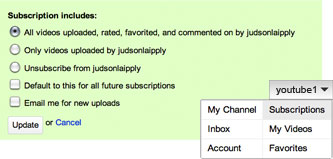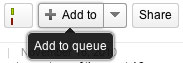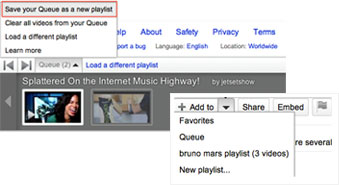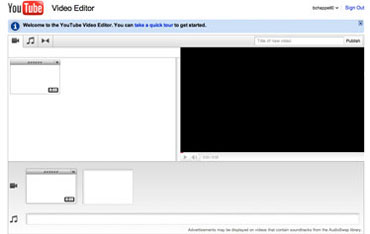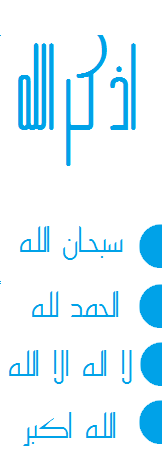السلام عليكم ورحمة الله وبركاته الكثير منا ما يجد صعوبة باستخدام يوتيوب او انه شخص محترف فيريد التعامل مع اليوتيوب باحترافية عالية للك اليوم اقدم لكم اضافة magic-actions-for-youtube والتي تعمل على جوجل كروم فقط الاضافة اكثر من رائعة فتمكنكك من الكثير من المزايا الرائعة منها تشغيل جودة الفيديو HD تلقائياً تكبير الفيديو تلقائياً رفع الصوت وخفضه من خلال السكرول الماوس وايضا يتيح لك الموقع اخذ صوة معينة من الفيديو والعديد من المزايا الاخرى الرائعة التي سوف تكتشفها بنفسك .
الاداة اكثر من رائعة واثبتت جدارتها يمكنك التحميل : من هنا . بعد التحميل ادخل على اي فيديو في اليوتيوب ستجد تحت الفيديو مباشرتاً بعض الايقونات جربهم واحدة واحدة لتكتشف المزايا الرائعة في هذه الاضافة وتدهش اصدقائك لاحترافيتك في اليوتيوب .
الفيديو الرسمي الذي يشرح الاداة :
الاداة اكثر من رائعة واثبتت جدارتها يمكنك التحميل : من هنا . بعد التحميل ادخل على اي فيديو في اليوتيوب ستجد تحت الفيديو مباشرتاً بعض الايقونات جربهم واحدة واحدة لتكتشف المزايا الرائعة في هذه الاضافة وتدهش اصدقائك لاحترافيتك في اليوتيوب .
الفيديو الرسمي الذي يشرح الاداة :
الى هنا نكون قد نهينا درس اليوم اتمنى ان يكون نال اعجابكم واذا اعجبتك المشاركة انشرها لاصدقائك لتعم الفائدة .
تابع القراءه »